Utilisation¶
Gestion des relations¶
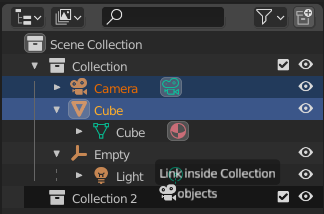
Lier des objets à une collection.¶
Vous pouvez déplacer un objet (ou une collection) vers une autre collection parent par glisser-déposer.
Vous pouvez lier un objet (ou une collection) à une collection parent en faisant glisser puis en maintenant appuyé Ctrl tout en le déposant. De cette façon, vous pouvez intégrer l’objet (ou la collection enfant) à plusieurs collections parent en même temps.
Vous pouvez parenter un objet à un autre en faisant glisser puis en maintenant Maj appuyé tout en le déposant.
Note
Le glisser-déposer tentera d’opérer sur toute la sélection. Les blocs de données sélectionnés incompatibles avec l’opération resteront inchangés.
Modificateurs, contraintes et effets visuels¶
Vous pouvez gérer les Modificateurs , les Contraintes et les Effets visuels à partir de l’Outliner de plusieurs manières :
Vous pouvez faire glisser et déposer des éléments individuels pour modifier leur ordre dans la stack (pile) ou pour les copier vers un autre objet.
Vous pouvez faire glisser et déposer l’élément d’un groupe (par exemple, les modificateurs) pour copier la pile entière vers un autre objet. La pile existante de l’objet cible sera remplacée.
Vous pouvez appliquer et supprimer des éléments à l’aide du menu contextuel.
Glisser-déposer dans la Fenêtre 3D¶
Faire glisser des données d’objet de l’Outliner vers la vue 3D crée une copie liée – un nouvel objet qui fait référence aux mêmes données d’objet sous-jacentes.
Faire glisser des données d’un objet de l’Outliner vers la vue 3D crée une copie liée -– un nouvel objet qui fait référence aux mêmes données d’objet sous-jacentes.